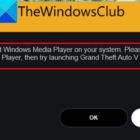Podczas grania w Grand Theft Auto V (GTA V) czasami może pojawić się komunikat o błędzie, który mówi „Nie można wykryć programu Windows Media Player w twoim systemie. Zainstaluj program Windows Media Player, a następnie ponów instalację”. Jest to popularny komunikat o błędzie, który uniemożliwił graczom GTA V granie i uruchamianie gry.
Problem może również wystąpić podczas próby zainstalowania aplikacji GTA V na PC. Ta odmiana komunikatu o błędzie pojawia się na ekranie: „Nie można wykryć pakietu Windows Media Feature Pack w twoim systemie. Zainstaluj pakiet Windows Media Feature Pack, a następnie ponów instalację”.
Dlaczego GTA V nie może wykryć błędu odtwarzacza multimedialnego?
Poniżej znajdują się niektóre z najczęstszych możliwych przyczyn tego typu błędów w grach na komputerze z systemem Windows 10/11. Sprawdź każdy z nich, aby zobaczyć, na czym skupisz swoją technikę rozwiązywania problemów, aby rozwiązać problem.
Brak Windows Media Player
Jeśli twój komputer ma wyłączony program Windows Media Player w ustawieniach systemowych, może to być mimo wszystko winowajcą. Jeśli chcesz uruchomić i grać w grę GTA V, upewnij się, że jest zainstalowana najnowsza wersja.
Nieaktualna wersja gry
Czasami wersja GTA V zainstalowana na twoim komputerze może mieć wpływ na ten problem. Spróbuj zainicjować aktualizację, aby zobaczyć, czy coś zmienia.
Nieaktualna wersja systemu operacyjnego Windows
Jeśli korzystasz z wersji systemu Windows 10 lub 11, która nie jest obsługiwana przez grę, może to prowadzić do błędu podczas nawiązywania połączenia z serwerami GTA V. Dlatego ważne jest, aby pobrać i zainstalować ważne aktualizacje systemu operacyjnego i uzyskać najnowszą wersję.
Jak rozwiązywać problemy i naprawić problem z wykryciem Windows Media Player w twoim systemie w grze GTA V na PC?
Istnieje kilka realnych rozwiązań, które pomogą rozwiązać problem „Nie można wykryć Windows Media Player w twoim systemie” z grami komputerowymi znalezionym w GTA V dla Windows. Możesz zaktualizować lub zainstalować program Windows Media Player, zaktualizować grę do najnowszej wersji, zainstalować aktualizacje na komputerze lub po prostu ponownie uruchomić komputer.
Rozwiązanie nr 1 – aktualizacja gry GTA V
Parowy
Jeśli napotkasz ten problem, powinieneś zainicjować aktualizację gry, ponieważ konkretna wersja, którą posiadałeś, mogła zostać naprawiona łatką od Rockstar Games. Oto proces:
- Uruchom swój Klient Steam i udaj się do Biblioteki
- Kliknij prawym przyciskiem myszy GTA V i kliknij Sprawdź aktualizacje
- Pozwól swojemu klientowi Steam sprawdzić i Ściągnij aktualizacja, gdy będzie dostępna
- Uruchom ponownie komputer i pozwól, aby te zmiany zaczęły obowiązywać
- Początek gra i sprawdź, czy twój błąd został rozwiązany
Sklep z grami epickimi
- Otworzyć Epic Games Launcher
- Idź do swojego Biblioteka w lewym panelu
- Kliknij grę, a jeśli jest Aktualizacja, i zacznie się pobierać
- Niech to zainstalować i uruchom grę
Rozwiązanie nr 2 – Zainstaluj lub włącz program Windows Media Player
Główną przyczyną tego błędu jest prawdopodobnie program Windows Media Player, więc jeśli nie masz go zainstalowanego lub włączonego, powinieneś spróbować sprawdzić, czy to naprawi błąd. Czasami system operacyjny Windows automatycznie wyłącza Windows Media Player. Musisz go włączyć samodzielnie, jeśli chcesz uzyskać do niego dostęp. Postępuj zgodnie z tymi instrukcjami:
- Kliknij prawym przyciskiem myszy na Twoim Ikona startu i idź do Ustawienia
- W Ustawieniach kliknij Aplikacje i idź do Aplikacje i funkcje
- Stąd kliknij na opcjonalne funkcje
- Kliknij na Dodaj funkcję opcja
- Przewiń w dół i sprawdź Windows Media Player pole i wybierz zainstalować
- Poczekaj, aż system Windows zainstaluje program
- Początek gra i sprawdź, czy Twój problem został rozwiązany
Rozwiązanie nr 3 – Uruchom ponownie komputer
To dość oczywiste. Po prostu zainicjuj ponowne uruchomienie systemu, jeśli błąd jest wynikiem usterki lub błędu, który można szybko rozwiązać, wyłączając urządzenie. Po ponownym uruchomieniu uruchom grę ponownie i sprawdź, czy działa.
- Iść do Początek
- Kliknij prawym przyciskiem myszy na ikonie zasilania
- Kliknij Uruchom ponownie
Nie można wykryć błędu Windows Media Player w GTA V jest dość frustrujące, jeśli jesteś podekscytowany uruchomieniem gry i grą, ale każdy z powyższych kroków powinien być wystarczająco pomocny, aby uniknąć radzenia sobie z nim w przyszłości.
TRENDUJĄCE OFERTY SPRZEDAŻY PRIME WCZESNEGO DOSTĘPU: Tych popularnych ofert nie można przegapić.
Źródło : https://www.windowsdispatch.com/fix-unable-detect-windows-media-player-system-gta-v-error/